MFC-J6995CDW
よくあるご質問(Q&A) |
インターネットファクス(I-FAX)の使い方を教えてください。
【インターネットファクスを始める前に】
【インターネットファクスを使う】
インターネットファクス(I-FAX)とは?
送受信のやり取りに電話回線が不要となり通信費はゼロになります。(インターネット利用費が別途必要です)
また、複合機がメールを直接受信して印刷するので、通常のファクス受信と同じ感覚で使えます。

- メールサーバー(POP3/SMTP/IMAP4)へ接続できる環境で、複合機にIPアドレスおよびEメールアカウントが付与されている必要があります。また、ご利用のEメール環境により、送信ファイルサイズに制限がある場合があります。
- インターネットファクス機能で送受信できるものはA4サイズ・レターサイズ、モノクロ、TIFF形式のファイルのみです。
- ITU-T勧告T.37準拠のインターネットファクスであれば、他社のファクスとの送受信も可能です。
インターネットファクスの準備
本製品のネットワークを設定する必要があります。設定していない場合は、「かんたん設置ガイド」をご覧いただき、設定を行なってください。
* ネットワークプリンターとして使用されていれば設定済みです。
> かんたん設置ガイド
<Eメールアドレス取得>
本製品用で送信、受信を行なうため、Eメールアドレスを本製品に設定する必要があります。そのため、本製品用のEメールアドレスを取得してください。
パソコンで使用中のEメールアドレスは、本製品には使用しないでください。使用すると、本製品でメールを受信してしまうため、パソコンでメールを受信できなくなる場合があります。
使用するための設定
- IPアドレス(お使いのネットワークで本製品を使用中の場合は、設定されています。)
- Eメールアドレス
- SMTP/POP3/IMAP4サーバーアドレス、ポート番号、認証方法、暗号化方式、サーバー証明書の検証
- メールボックス名およびパスワード
これらの設定は、Web Based Management(*)、操作パネル、リモートセットアップ、BRAdmin Professionalから設定することができますが、ここでは、Web Based Managementで設定する方法をご案内します。
* Web Based Managementとは、ご使用のウェブブラウザーに本製品のIPアドレスを入力して、プリントサーバーの設定値の変更を行なうユーティリティです。
Web Based Managementで設定する方法
-
本製品とネットワークでつながったパソコンで、ウェブブラウザーを起動します。
-
Web Based Managementを起動します。
ウェブブラウザーのアドレス入力欄に「https://ip_address」([ip_address]はご使用になる本製品のIPアドレス)を入力します。
> IPアドレスの確認方法について
-
以下のように「基本設定」タブしか表示されていない場合は、「ログイン」欄にパスワードを入力し、右矢印ボタンをクリックしてログインしてください。
パスワードがわからない場合は、関連情報をご覧ください。
 関連情報
関連情報
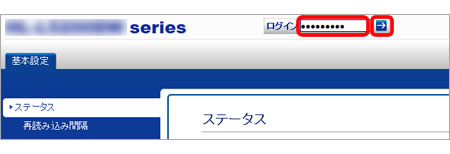
-
「ネットワーク」タブをクリックし、左側の「プロトコル」をクリックします。
-
「POP3/IMAP4/SMTP」フィールドで、[詳細設定]をクリックします。
-
状態が「有効」であることを確認します。
(表示画面はモデルによって異なります。)
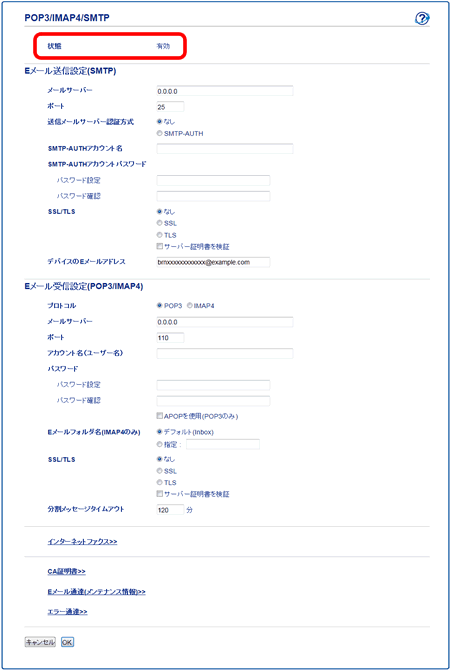
-
設定するメールサーバーを選択し、必要な設定を入力して[OK]をクリックします。
IMAP4を選択して任意のフォルダー名を入力する場合、メールフォルダーのフルパスを半角文字のみで入力し、ルートメールフォルダー用に「inbox」と入力します。
Eメールサーバー情報がわからない場合は、インターネットサービスプロバイダーなどEメールアドレスの発行元へご確認ください。
- Eメール送信/受信設定のテストダイアログボックスが表示されます。表示された指示に従って、現在の設定値をテストします。
インターネットファクスで送信する
インターネットファクスで送信するには、以下のように操作します。
-
原稿をセットします。
-
[ファクス]を押します。
* みるだけ受信を有効にしている場合は、[ファクス]を押したあとで[ファクス送信]を押してください。
-
ファクス送信の設定値を変更するには[設定変更]を押します。
設定変更が終了したら、[OK]※を押します。
※:モデルによっては[OK]が表示されません。次の手順に進んでください。
-
次のいずれかの方法で送信先を指定します。
手動入力: (宛先)を押し、タッチパネルを使用してEメールアドレスを入力します。
(宛先)を押し、タッチパネルを使用してEメールアドレスを入力します。
電話帳から選択:[電話帳]を押し、送信先のEメールアドレスを選択して[送信先に設定]を押します。
-
[スタート]を押します。
-
 (ホームボタン)を押します。
(ホームボタン)を押します。
インターネットファクスで受信する
本製品がインターネットファクスを受信すると、自動的に印刷します。インターネットファクスを受信するには、以下の任意の項目を設定することを推奨します。
-
Web Based Managementを起動します。
ウェブブラウザーのアドレス入力欄に「https://ip_address」([ip_address]はご使用になる本製品のIPアドレス)を入力します。
-
「ファクス」タブ-「ファクス」-「応用機能」をクリックします。
パスワードを設定している場合は、パスワードを入力してログインしてください。
-
以下の項目を設定します。
(表示画面はモデルによって異なります。)
・自動受信
・ポーリング間隔
・ヘッダー印刷
・エラーメール削除/既読
・受信確認通知を行なう
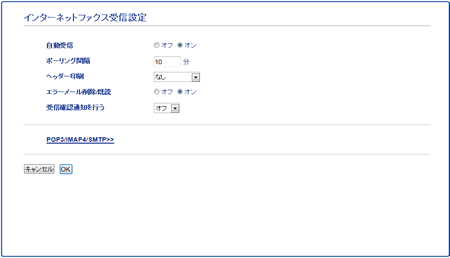
E-mailメッセージを受信する方法は2つあります。
- 通常間隔でのPOP3/IMAP4受信
- 手動開始のPOP3/IMAP4受信
POP3/IMAP4受信を使用している場合、本製品はEメールサーバーにポーリングしてデータを受信します。ポーリングは設定した間隔で発生させたり(例えば、10分間隔でEメールサーバーにポーリングするよう本製品を設定できます)、サーバーに対して手動で実行できます。
- 本製品がEメールデータの受信を開始すると、画面に「受信中」と表示され、自動的に印刷されます。
- データの受信時に、本製品に用紙がセットされていない場合、受信データは本製品のメモリーに保存され、用紙がセットされると自動的に印刷されます。
- 受信メールがプレーンテキスト形式以外の場合や、添付ファイルがTIFF形式以外の場合、「添付ファイルのフォーマットは使用できません」(「テンプファイルノ フォーマットハ シヨウデキマセン」)というエラーメッセージが印刷されます。
- 受信メールのサイズが大きすぎる場合、エラーメッセージ「ファイルサイズが大きすぎます」(「ファイルサイズガ オオキスギマス」)というエラーメッセージが印刷されます。
- エラーメール削除/既読がオン(初期値)の場合、エラーメールはEメールサーバーから自動的に削除(POP3)または読み取り(IMAP4)されます。
ファクス to Eメール送信(ファクス転送)
受信したファクスを指定したEメールに自動転送します。外出先のパソコンで自宅に届いたファクスを確認できます。

ファクス to Eメール送信(ファクス転送)をするには、以下の設定が必要です。
設定方法
-
Web Based Managementを起動します。
ウェブブラウザーのアドレス入力欄に「https://ip_address」([ip_address]はご使用になる本製品のIPアドレス)を入力します。
-
「ファクス」タブ-「ファクス」-「応用機能」をクリックします。
パスワードを設定している場合は、パスワードを入力してログインしてください。
-
「転送/メモリー受信」(または「転送/メモリー受信/クラウド」、[ファクス転送/クラウド])項目で「ファクス転送」を選択します。
「Eメールアドレス」を選択して、転送先のEメールアドレスを入力します。
本製品で転送ファクスを印刷する場合は、「転送ファクスの自動印字」を「オン」に、印刷が不要の場合は「オフ」にします。
(表示画面はモデルによって異なります。)
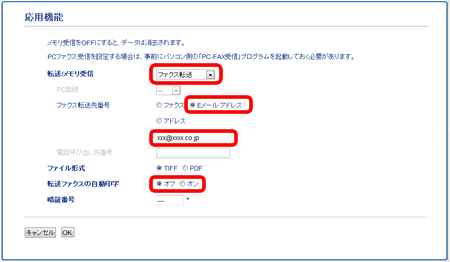
- [OK]をクリックして設定は終了です。
リレー配信
インターネットファクス(インターネット回線)で受信した文書を、通常の電話回線を使用して他のファクス機器に再送信します。
例えば、アメリカから日本の各取引先にファクスする場合、アメリカから日本の中継点のファクス機器まではインターネットで送信し、中継点のファクスからは電話回線で各取引先に送信することで通信費を安く抑えることができます。
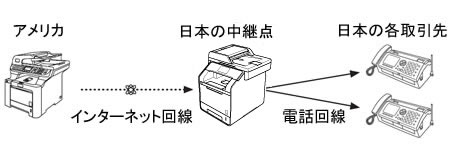
リレー配信機能には、本製品が中継する場合と、本製品から送り、他の機器に中継させる場合があります。
他の機器に中継させる場合、中継点となるファクス機はインターネットファクス機能を持っている必要があります。複数個所に送信させる場合は、さらに複数同時送信機能を持っている必要があります。
以下に、本製品が中継するときの設定方法と、本製品から送り、他の機器に中継させる場合の宛先指定方法をご案内します。
本製品が中継するときの設定
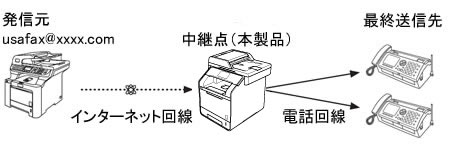
本製品をリレー配信の中継点として使用するには、リレー配信データの発信元のドメイン名を本製品に登録し、リレー配信を許可しておきます。
登録されていないドメインからのインターネットファクスはリレー配信されません。
-
Web Based Managementを起動します。
ウェブブラウザーのアドレス入力欄に「https://ip_address」([ip_address]はご使用になる本製品のIPアドレス)を入力します。
-
「ファクス」タブ-「I-Fax」-「リレー配信機能」をクリックします。
パスワードを設定している場合は、パスワードを入力してログインしてください。
-
「リレー許可」項目を「オン」にし、「許可ドメイン」項目に、発信元のドメイン名を登録します。
ドメイン名とは、一般的に「usafax@xxxx.com」というEメールアドレスの場合、@より後の「xxxx.com」の部分を指しています。
(表示画面はモデルによって異なります。)
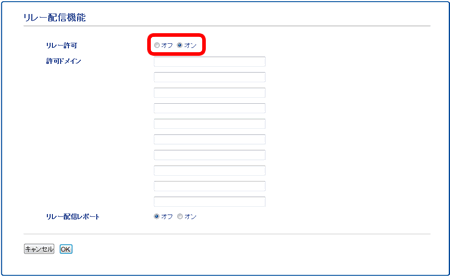
ドメイン名は信頼できるものを登録してください。
- [OK]をクリックして設定は終了です。
Eメールアドレスとファクス番号の入力方法については、下記の「本製品から送り、他の機器に中継させる場合」をご覧ください。
本製品から送り、他の機器に中継させる場合

Eメールアドレスとファクス番号を入力する方法は、使用しているメールアプリケーションによって異なります。Eメールアドレスとファクス番号の入力方法の例を以下に示します。
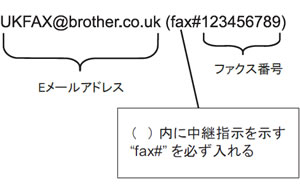
-
原稿をセットします。
-
[ファクス]を押します。
* みるだけ受信を有効にしている場合は、[ファクス]を押したあとで[ファクス送信]を押してください。
-
[設定変更]を押します。
-
[▼]/[▲]を押してスクロールし、[同報送信]を押します。
-
[番号追加]を押します。
-
以下のいずれかの方法で、同報送信にEメールアドレスを追加できます。複数のリレー配信先がある場合はそれぞれを繰り返します。
-
[手動入力]、
 (宛先)の順に押してEメールアドレス入力画面に切り替え、Eメールアドレスを入力し[OK]を押します。
(宛先)の順に押してEメールアドレス入力画面に切り替え、Eメールアドレスを入力し[OK]を押します。
-
[電話帳から選択]を押し、追加するEメールアドレスのチェックボックスを押し[OK]を押します。
- [検索してから選択]を押し、名前を入力して[OK]を押すと、検索結果が表示されますので、名前を押してから追加するEメールアドレスを押します。
-
[手動入力]、
-
すべての配信先を入力したら、[OK]※を押します。
※:モデルによっては![[×] [×]](/j/b/img/faqend/faq00012549_010/jp/ja/1518294/cancel_button.jpg) を押します。
を押します。
- [スタート]を押して送信します。